相信很多小伙伴都使用过wps进行思维导图的创建,在WPS中有专门提供了制作思维导图的工具,在创建的页面中可以使用到比较齐全的功能进行创建内容,当我们将需要的内容创建到相应的主题框中之后,想要调整一下分支主题以及子主题的间距,那么该如何调整呢,有些时候我们创建的内容比较多,那么间距太小就会看起来比较密集,那么就可以通过主题间距功能进行自定义调整一下,下方是关于如何使用WPS思维导图设置主题间距的具体操作方法,如果你需要的情况下可以看看方法教程,希望对大家有所帮助。
1.首先,进入到思维导图的创建页面中,将自己需要的内容都依次编辑完成,可以看到当前的思维导图是比较密集的。
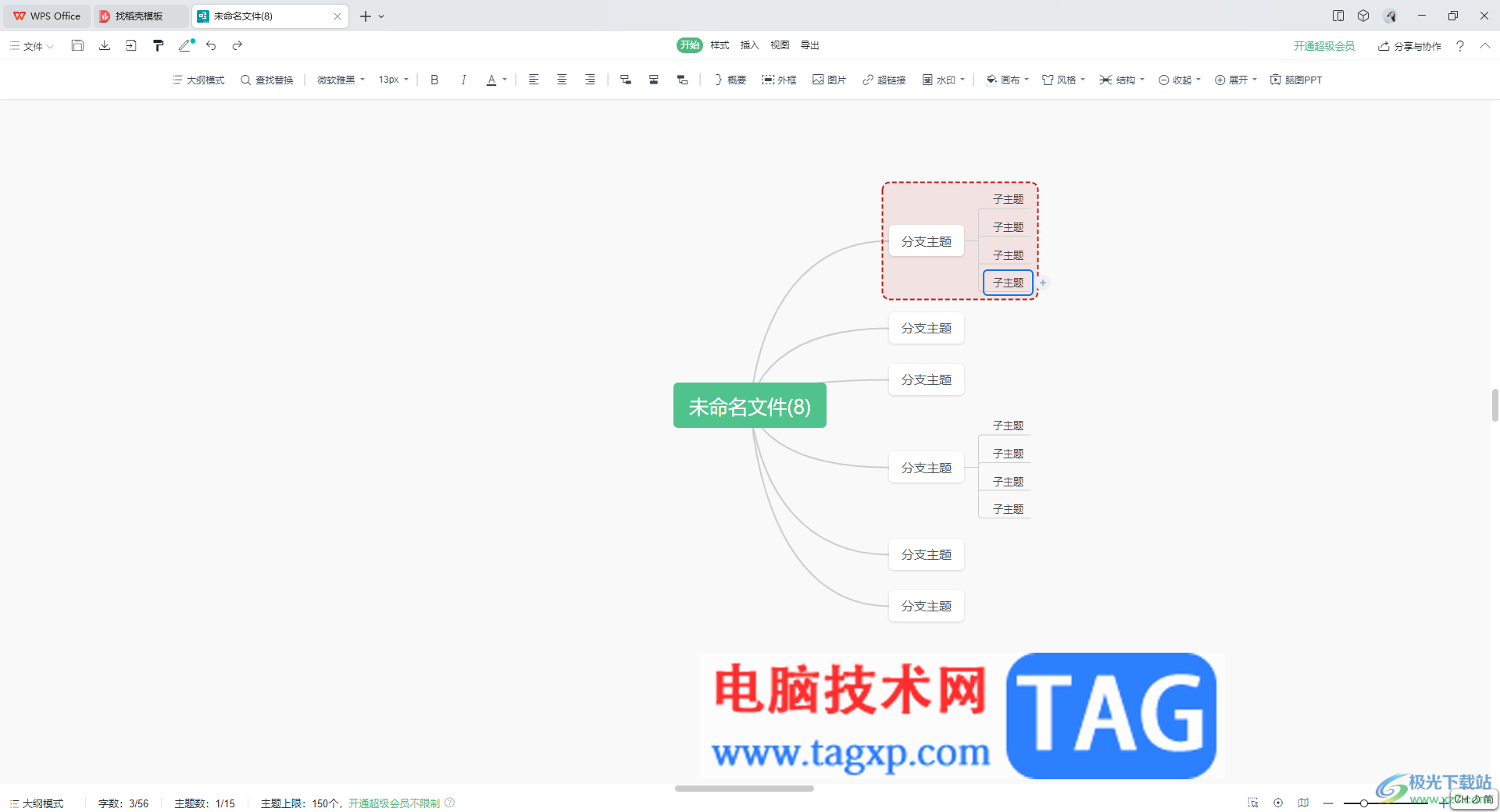
2.我们将鼠标移动到页面顶部的【样式】选项卡位置点击一下。
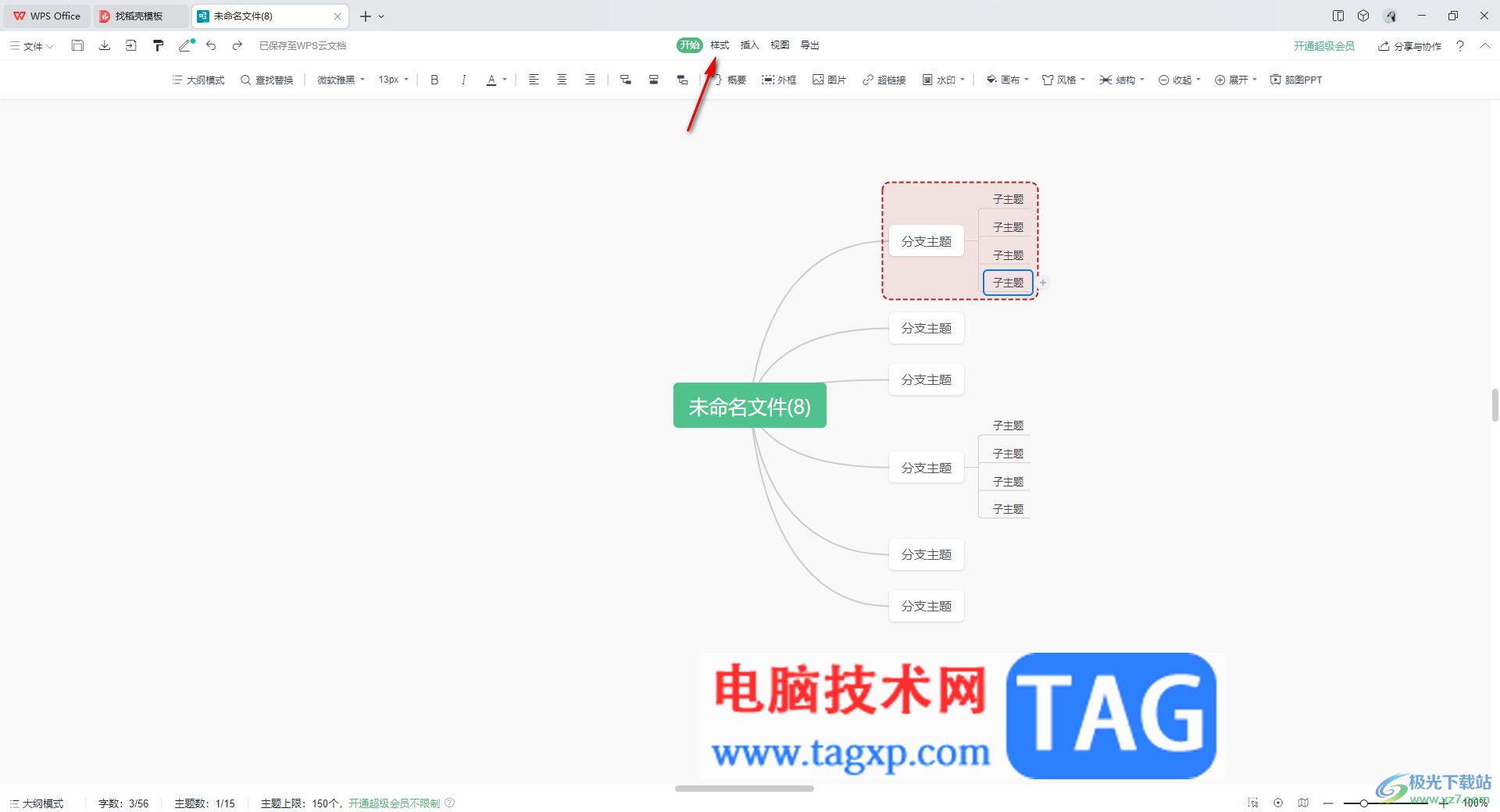
3.随后,即可在样式工具栏中查看到【主题间距】选项,直接用鼠标将该功能旁边的三角形下拉按钮点击打开。
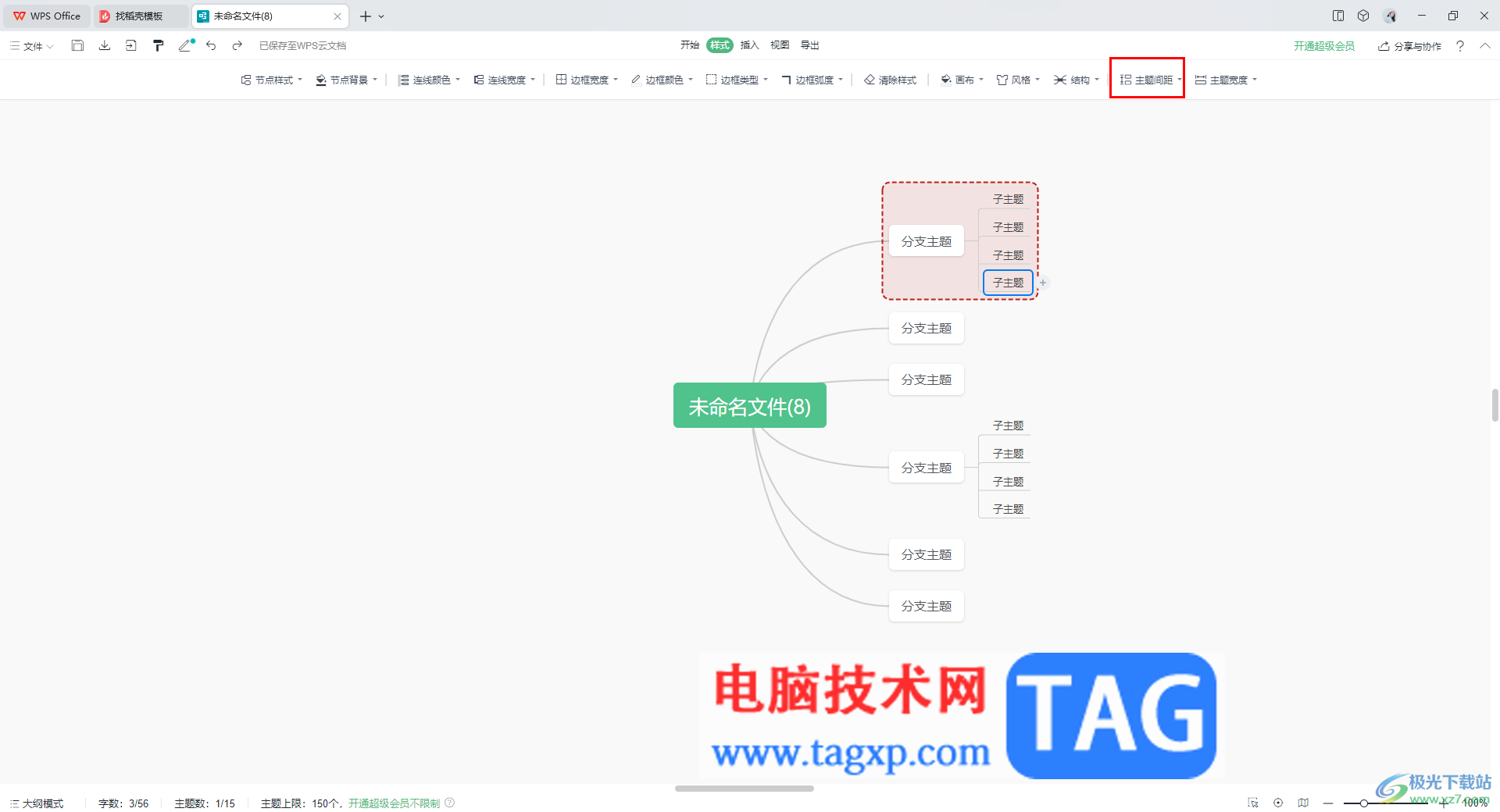
4.这时就会弹出一个设置分支主题以及子主题间距的窗口,在该窗口中进行设置一下左右间距和上下间距的参数,那么页面上的主题的间距就会进行相应的变化。

5.如图所示,就是更改主题间距之后的一个变化。
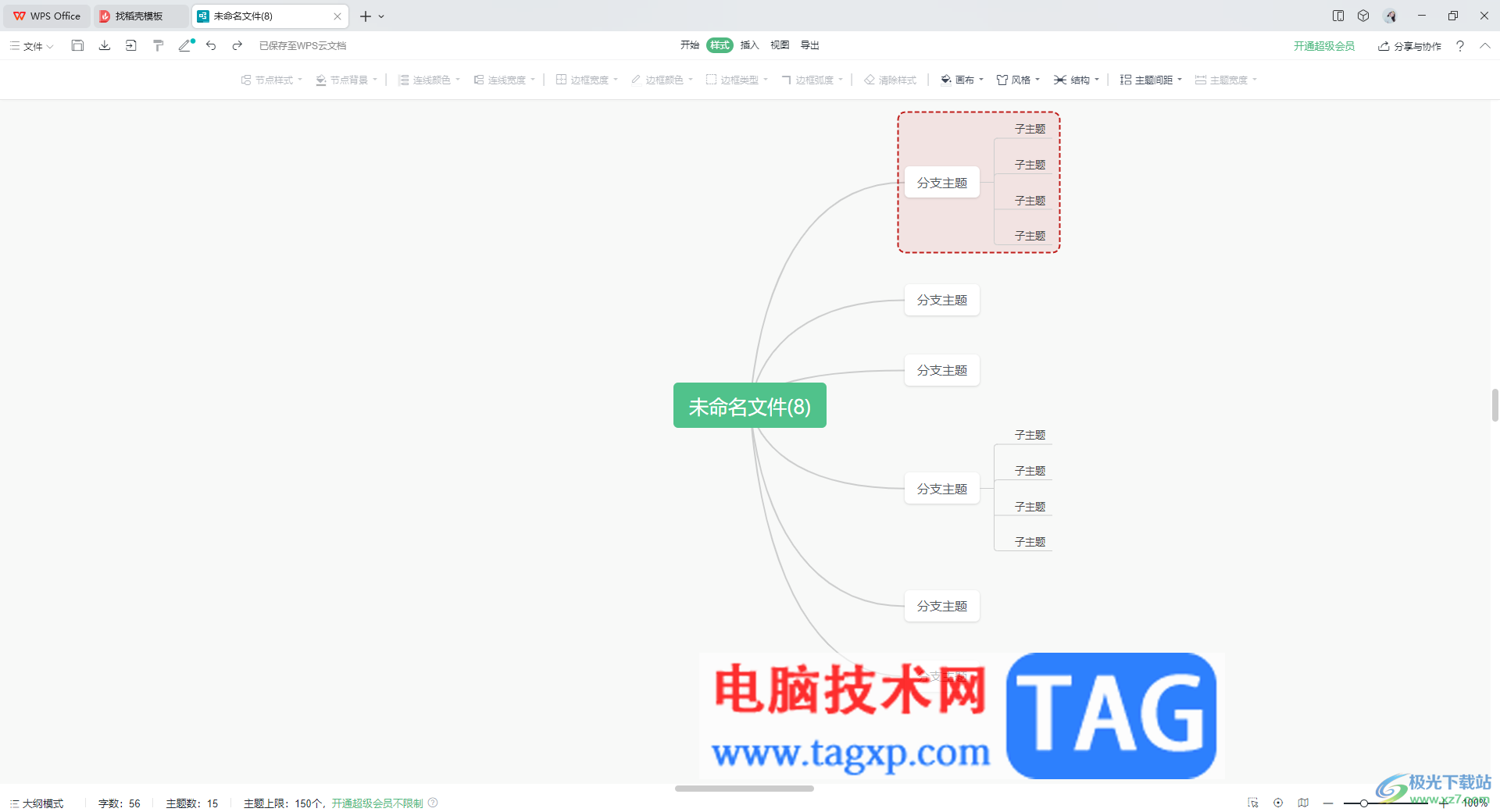
以上就是关于如何使用WPS思维导图设置主题间距的具体操作方法,当你在该软件中创建了思维导图,如果觉得思维导图看起来太密集了,会影响整体的美观,那么就可以通过以上的方法教程来设置一下主题间距参数即可,感兴趣的话可以操作试试。
 Microsoft Edge 冲浪游戏现已在 Android 上可用
Microsoft Edge 冲浪游戏现已在 Android 上可用
微软已正式宣布与 Microsoft Edge 捆绑的 Surf 游戏现已在运行 Cana......
阅读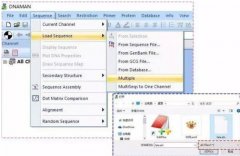 dnaman怎样导出序列比对图-dnaman使用教程
dnaman怎样导出序列比对图-dnaman使用教程
最近很多网友表示自己还不晓得dnaman导出序列比对图的操作,而......
阅读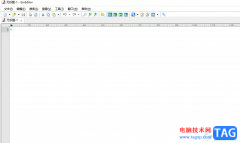 emeditor插入空格方框的教程
emeditor插入空格方框的教程
emeditor是一款windows文本编辑器软件,它能轻松处理16tb的大文件,......
阅读 华为手环B3怎么样 华为手环B3多少钱
华为手环B3怎么样 华为手环B3多少钱
华为手环B3怎么样?华为手环B3多少钱?华为在手机市场已经是国......
阅读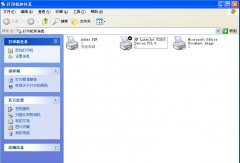 巴法诺无线路由器连接打印机设置图文教
巴法诺无线路由器连接打印机设置图文教
1. 首先在操作系统下安装打印机的驱动程序。 2. 其次将打印机连......
阅读 支付宝花呗出账日、还款
支付宝花呗出账日、还款 怎么用洗衣机拍照?洗衣机
怎么用洗衣机拍照?洗衣机 Computex 2022将以实体展的形
Computex 2022将以实体展的形 要错过本周的 OnPodcast,我
要错过本周的 OnPodcast,我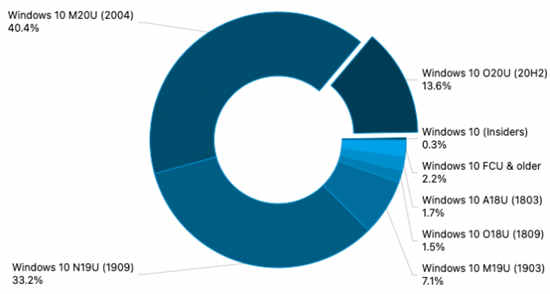 Windows10市场份额:新功能
Windows10市场份额:新功能 微软宣布推出5款新的支持
微软宣布推出5款新的支持 避免QQ帐号被盗的三条建议
避免QQ帐号被盗的三条建议 如今网购及网上支付这五
如今网购及网上支付这五 航海王热血航线长环岛的
航海王热血航线长环岛的 星际争霸秘籍命令大全 无
星际争霸秘籍命令大全 无 原神我们之中最坚强的灵
原神我们之中最坚强的灵 梅捷AMD显卡怎么看生产日
梅捷AMD显卡怎么看生产日 梅捷AMD显卡和铭瑄显卡哪
梅捷AMD显卡和铭瑄显卡哪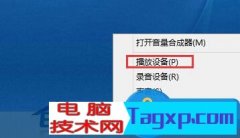 教你如何设置Win8系统的左
教你如何设置Win8系统的左 教您显示器频率超出范围
教您显示器频率超出范围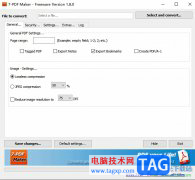 7-PDF Maker创建pdf文件的教
7-PDF Maker创建pdf文件的教 win7任务管理器快捷键
win7任务管理器快捷键 WPS Word一键将所有小写字母
WPS Word一键将所有小写字母 用Excel制作工资条更简方法
用Excel制作工资条更简方法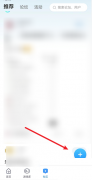 光环助手如何发帖子-光环
光环助手如何发帖子-光环 win10最好用的版本下载
win10最好用的版本下载 D-Link路由器电源灯一直闪
D-Link路由器电源灯一直闪 接上腾达路由器后网速变
接上腾达路由器后网速变
wps软件是大部分用户很喜欢的一款办公软件,给用户带来了许多的便利,当用户在wps软件中编辑演示文稿时,会发现其中的功能是很强大且丰富的,能够很好的满足用户的需求,用户可以找到相...
次阅读

大家在使用WPS中的文字文档进行处理资料的时候,有些时候可能会进行日期、班级、姓名以及学号等信息的输入,那么输入的内容为了更加方便的查看和区分,就会给这些信息进行下划线的添加...
次阅读
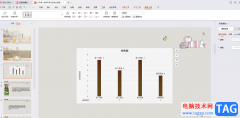
我们通过WPSPPT进行制作好图表之后,你可以在该图表中进行布局样式或者预设样式的选择,当我们插入图表之后,如果你觉得插入的图表样式不是自己喜欢的,那么你可以进入到图表预设样式的...
次阅读

WPS文档是一款非常受欢迎的办公软件,在其中我们可以使用各种强大的功能实现专业化的文本处理。如果我们希望在电脑版WPS文档中设置文字的竖排效果,小伙伴们知道具体该如何进行操作吗,...
次阅读
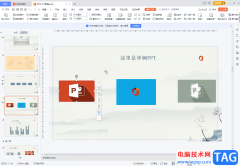
WPS幻灯片是很多小伙伴都在使用的一款办公软件,在其中我们可以轻松完成想要的幻灯片编辑和制作。如果我们在电脑版WPS幻灯片中为多个对象设置了动画效果,后续希望这些动画效果同时播放...
次阅读

相信大部分用户都很喜欢在wps软件中来处理各种文件的编辑问题,为用户带来了许多的便利和好处,因此wps软件成为了大部分用户必备的一款办公软件,当用户在wps软件中编辑表格文件时,就可...
次阅读
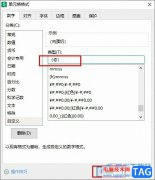
很多小伙伴之所以喜欢使用WPS对表格文档进行编辑,就是因为WPS中有许多实用的功能能够满足我们对于表格文档的各种编辑需求。有的小伙伴在使用WPS对表格文档进行编辑的过程中想要给表格中...
次阅读

当你在使用WPS进行数据内容的编辑过程中,有些时候会需要将其中的数据进行符号隔开,比如将数据制作成千位分隔符来显示,那么就可以进入到设置单元格格式的窗口中启用千位分隔符功能即...
次阅读
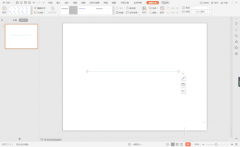
使用wps演示中怎么制作绿色几何型目录呢?想必有的网友还不太了解的,为此,今日小编带来的这篇文章就为大伙分享了wps演示中制作绿色几何型目录的详细教程,一起来看看吧。...
次阅读

相信越来越多的用户很喜欢使用wps软件,这款办公软件给用户带来的好处是毋庸置疑的,当用户在使用这款办公软件时,可以体验到其中强大功能带来的帮助,能够让用户进一步提升了编辑速度...
次阅读

在进行WPSPPT演示文稿的制作时,相信大家也会遇到一些烦恼,比如你在幻灯片页面中插入了图表之后,图表中有背景颜色显示出来,想要将图表的背景颜色进行去除,那么我们该如何进行去除呢...
次阅读
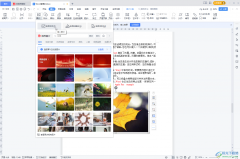
在日常生活中我们可以看到各种各样的水印,比如各种图片,电子版文件中的水印等等。如果我们需要在电脑版WPS文档中为图片添加水印内容,小伙伴们知道具体该如何进行操作吗,其实操作方...
次阅读

有的小伙伴会直接同构WPS进行文档内容的编辑,编辑完成之后,会根据自己的要求将文档内容进行打印出来,但是在发现打印出来的页面是一正一反的情况,对此需要怎么来解决这个问题呢,在...
次阅读
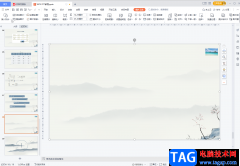
WPSPPT是很多小伙伴的“必备”软件之一,我们可以使用该软件高效地制作幻灯片。在WPSPPT中制作幻灯片时我们经常会插入多张图片,那小伙伴们知道在幻灯片中插入多张图片中怎么排版才好看吗...
次阅读

WPS是很多小伙伴都在使用的一款文档编辑软件,在这款软件中我们可以对各种格式的文档进行编辑,例如文字文档、表格文档、演示文稿或是PDF文档等。有的小伙伴在使用WPS对表格文档进行编辑...
次阅读